惠普 OMEN 15-AX218TX 是一款搭载英特尔七代处理器的15.6寸笔记本电脑,预装win10系统,虽然说win10很好用,可是有些用户偏不用,就是喜欢用win7,这能有什么办法?由于惠普 OMEN 15-AX218TX 笔记本电脑采用的是UEFI模式,要修改BIOS(禁用安全启动和启动传统模式支持)才能改装win7,部分机器集成了NVME固态硬盘,直接安装win7会出现0x000007b蓝屏,那么这篇文章就是有关于惠普 OMEN 15-AX218TX 笔记本电脑win10改装win7教程的。
操作步骤:
一、安装前准备工作
1、备份好硬盘所有文件
2、准备一个大容量U盘(最好就是在8G以上):U盘启动盘制作工具(PE特点:1,绝无捆绑任何软件的启动盘。2,支持PE自动修复UEFI+GPT引导。3,支持LEGACY/UEFI双引导。4,一键装机自动注入usb3.0和nvme驱动)
3、系统下载:惠普win7新机型镜像下载(新机型集成USB3.0驱动,解决安装过程无法识别USB设备的问题)
二、惠普 OMEN 15-AX218TX 笔记本电脑win10改装win7 BIOS设置步骤(安装win7系统重要一步)
1、开机一直按ESC,再按F10进入BIOS;

2、进入BIOS后,将移动键盘到“先进”选项下,选择"安全引导配置",按回车键进入设置;

3、回车后,将配置传统支持和安全引导设置电脑“启用传统支持和禁用安全引导”以及去掉“启用MS UEFI CA密钥”前面的勾,然后按F10保存更改;

4、F10保存重启后再次开机按ESC,然后选择F10进入BIOS设置,将进入刚设置的地方,勾选“清除安全引导密钥”,然后再次F10保存;

5、F10保存重启后再次开机按ESC,然后选择F10进入BIOS设置,将鼠标移动“先进”选项中,选择"启动选项"后回车进入;

6、进入后去掉UEFI顺序前面的勾,让机器默认为传统启动,这样方便安装win7;

7、插入制作好的U盘启动盘,重启按ESC再按F9调出启动管理对话框,选择USB HDD识别到U盘启动进入PE,回车;

三、改硬盘分区格式为MBR分区(安装win7改MBR分区格式)
1、选择U盘启动盘进入PE后,在桌面上运行DiskGenius分区工具,点击菜单栏的【硬盘】,选择【转换分区表类型为MBR格式】,然后点击【快速分区】进行分区;

四、惠普 OMEN 15-AX218TX 笔记本电脑安装win7系统步骤
1、运行桌面由"系统总裁制作的SGI映像总裁"工具,然后点击浏览,在U盘找到我们下载好的ghost版本的iso或者gho文件,以c盘为系统盘,把win7系统安装在c盘中,点击下一步,等待释放GHO安装程序,电脑便会自动重启。拔掉U盘电脑重启后,系统会自动完成后续的程序安装,直到看到桌面,系统就彻底安装成功了。


以上就是惠普 OMEN 15-AX218TX 笔记本电脑win10改装win7的方法,安装过程中注意的就是将默认的UEFI+GPT方式改成LEGACY+MBR普通引导方式,安装前记得要备份好硬盘所有数据哦,要想了解更多电脑技术教程资讯(请收藏电脑技术网)。
 honeycam录制视频的方法
honeycam录制视频的方法
honeycam是一款可以将一些有趣的画面和精彩的视频内容进行录制......
阅读 edge浏览器开启flash教程
edge浏览器开启flash教程
在浏览器上看视频玩小游戏都需要开启flash,edge浏览器也不例外......
阅读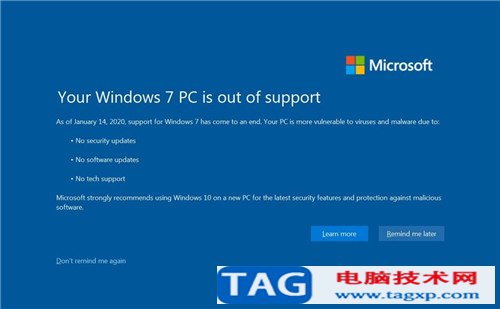 适用于Windows 8.1和7 SP1的2020年5月累积更新
适用于Windows 8.1和7 SP1的2020年5月累积更新
适用于Windows 8.1和7 SP1的2020年5月累积更新KB4556843,KB4556836 这是本......
阅读 摩尔庄园刺头鱼怎么得?
摩尔庄园刺头鱼怎么得?
摩尔庄园刺头鱼在哪钓刺头鱼骨架怎么兑换刺头鱼作为近期上线......
阅读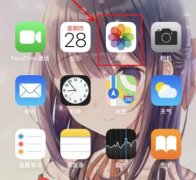 最近删除的照片在哪里详情
最近删除的照片在哪里详情
为了保证手机的内存不被占用,不少的用户都会定时的清理照片......
阅读 Google 开始与电信运营商合
Google 开始与电信运营商合 Kioxia将在北上工厂建立新
Kioxia将在北上工厂建立新 半导体交货期已超过六个
半导体交货期已超过六个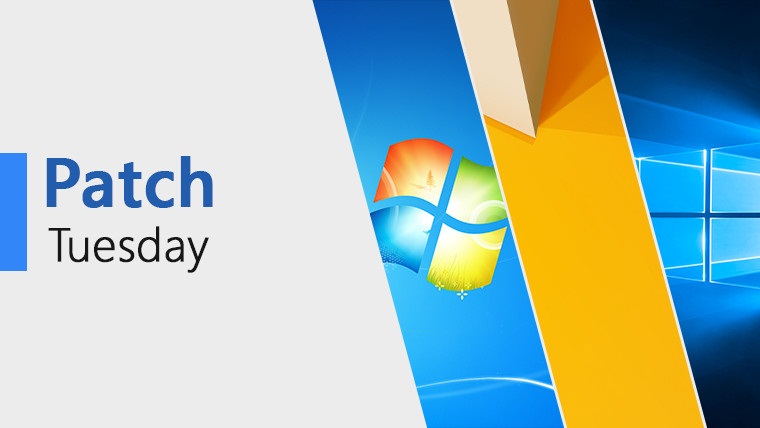 微软发布新的Windows 10累积
微软发布新的Windows 10累积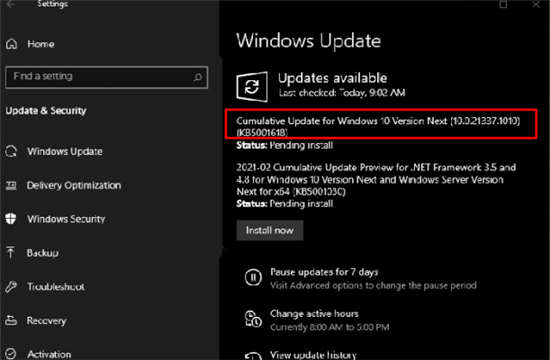 已发布适用于Windows 10 Bu
已发布适用于Windows 10 Bu Microsoft已发布了用于更新
Microsoft已发布了用于更新 2019淘宝淘宝章鱼大作战活
2019淘宝淘宝章鱼大作战活 淘宝618理想生活列车怎么
淘宝618理想生活列车怎么 原神心海武器怎么选-原神
原神心海武器怎么选-原神 天地劫幽城再临冰璃的心
天地劫幽城再临冰璃的心 《怪物猎人崛起》迅龙大
《怪物猎人崛起》迅龙大 gtx1650显卡驱动安装失败解
gtx1650显卡驱动安装失败解 华擎显卡支持个人送保吗
华擎显卡支持个人送保吗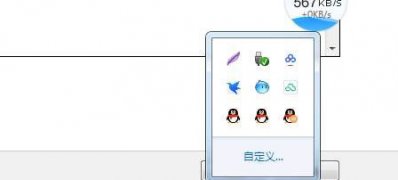 Windows7旗舰版系统任务栏
Windows7旗舰版系统任务栏 打印机正在打印但是打不
打印机正在打印但是打不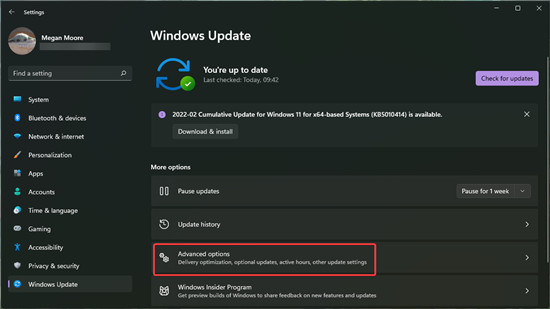 如何修复Windows11中的UWP应
如何修复Windows11中的UWP应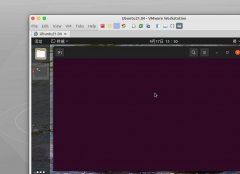 ubuntu21.04为什么不能播放
ubuntu21.04为什么不能播放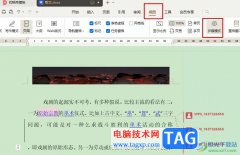 WPS Word开启护眼模式的方法
WPS Word开启护眼模式的方法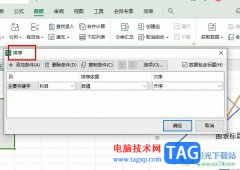 WPS Excel将相同内容排在一
WPS Excel将相同内容排在一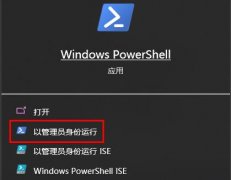 Win10系统无法访问共享硬盘
Win10系统无法访问共享硬盘 win11没有word文档解决方法
win11没有word文档解决方法 d-link路由器无线上网不稳
d-link路由器无线上网不稳 Wi-Fi 6获得认证_标志着采用
Wi-Fi 6获得认证_标志着采用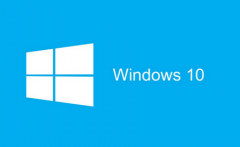
如果我们在使用win101909版本系统运行应用软件或者是大型游戏的过程中,可能就会有一些小伙伴的电脑出现了磁盘占用50%,然后过一段时间就会系统蓝屏并且提示错误代码DPC_WATCHDOG_VIOLATION。小...
次阅读

我们在使用微星主板的win7系统电脑时,可能会遇到需要重装系统的问题,这时候就需要设置u盘启动项了,微星设置启动项和其他主板有些许的区别,下面就一起来看看win7主板微星怎么用U盘做...
次阅读
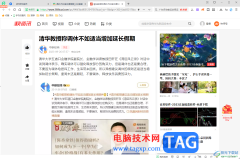
360安全浏览器是一款十分受到大家喜欢的浏览器软件,大家可以通过该浏览器进行下载安装自己需要的软件,以及一些有趣的视频等内容,在360安全浏览器中提供了一个专门可以进入到阅读模式...
次阅读
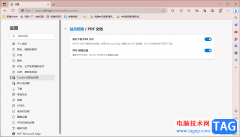
edge浏览器中提供的功能都是非常实用的,比如在edge浏览器中有一个PDF文档功能,该功能中包含了始终下载PDF文件和PDF视图设置两种功能,一些小伙伴不喜欢每次使用edge浏览器时,对于一些打开...
次阅读
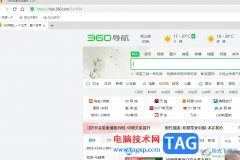
360极速浏览器是一款双核浏览器,提供了双核引擎无缝智能切换的功能,让用户享受到快速且流畅的上网体验,因此360极速浏览器吸引了不少的用户前来下载使用,当用户在使用360极速浏览器软...
次阅读
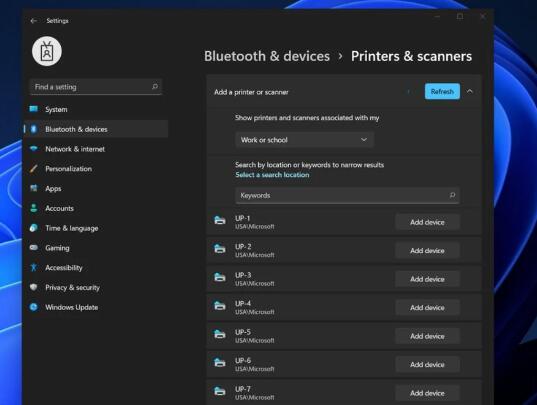
Windows11打印体验的改进_打印功能更完善 微软昨天公布了Windows11的打印体验的改进。从上面的截图可以看出,你现在可以在Windows11的设置应用程序中添加打印机了。对...
次阅读
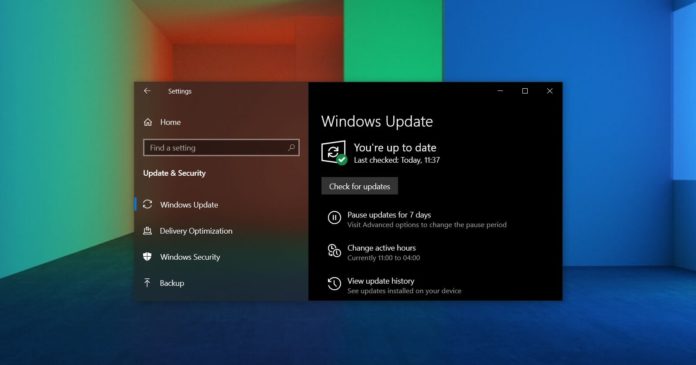
Buggy Windows10的更新过程并不是一个新事物,并且用户抱怨问题已经有好几年了。当下一个功能更新发布给公众时,可能会再次报告主要错误,但是Microsoft正在考虑一种新的AI /...
次阅读
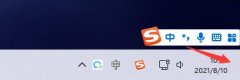
在win10系统中,我们就可以在任务栏中使用右下角的按钮来直接返回桌面,很多朋友发现在win11系统中这个按钮不见了,不知道怎么设置,其实它并没有消失,只不过隐藏起来了,下面就跟着小...
次阅读

win10系统是一款有着各种设置的优秀系统!用户们可以通过设置来做很多事情,今天小编为大家带来的就是win10日历打不开解决方法,感兴趣的话就快来看看吧。...
次阅读

我们在使用win7操作系统的时候,有的情况下可能就会遇到需要我们重装系统,为硬盘分区的情况。对于win7硬盘格式要求mbr还是gpt这种问题小编觉得,还是要根据自己系统以及硬件配置的详细情...
次阅读
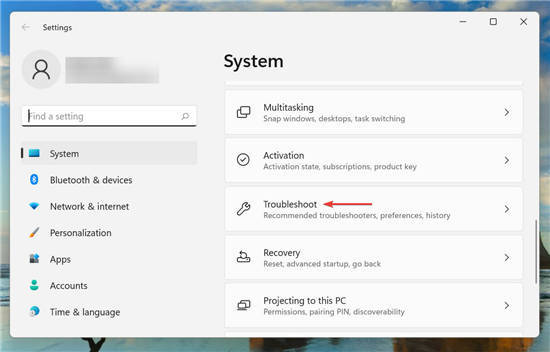
Windows 11 与之前的迭代一样,容易出错,自从发布以来,我们遇到了很多错误。而且,最糟糕的是阻止您更新操作系统的那些。其中之一是 0x800f0831,这是 Windows 11 安装错误。...
次阅读

教你如何从win11恢复到win10_最快恢复到win10专业版 如果您不喜欢win11或者它导致兼容性问题、错误或其他问题,您可以按照这些说明快速返回到 Windows 10。 升级到...
次阅读

英特尔已发布其GPU驱动程序的更新,适用于Windows 10版本1709及更高版本。DCH驱动程序版本27.20.100.8935值得注意的是,它对性能进行了改进,并进行了许多其他图形增强,从而使...
次阅读

如何提高驱动能力?Windows 11 KB5008353更新以提高驱动器性能 Windows 11 的下一次更新终于可以解决硬盘驱动器的性能缓慢问题。 bull; Windows 11 更新 KB50083...
次阅读

win7cf全屏怎么设置?详细说明win7cf全屏不了怎么回事 不少win7专业版系统玩家在电脑中玩cf游戏的时候,发现屏幕两侧有黑边,不能全屏完整的显示,遇到这样的问题该怎么...
次阅读